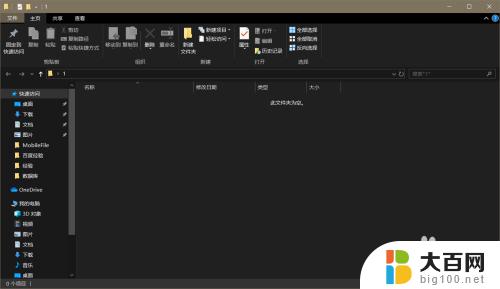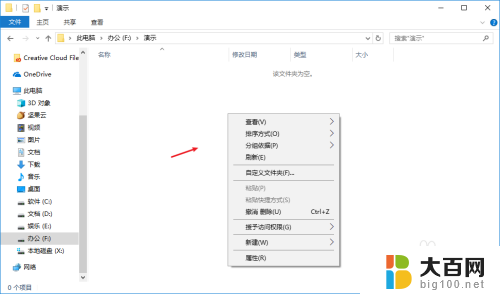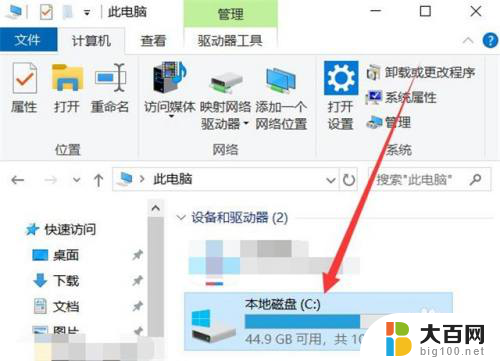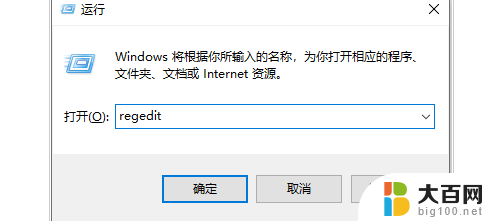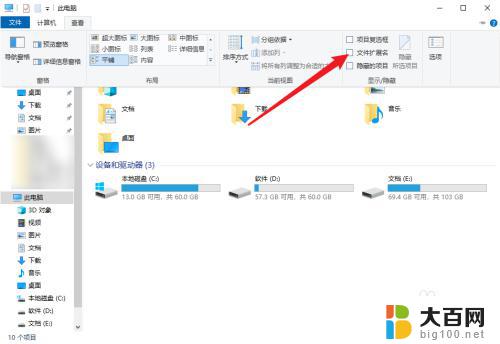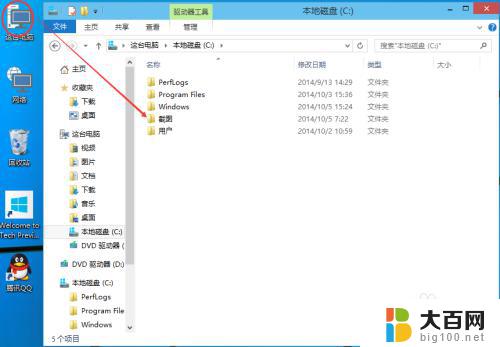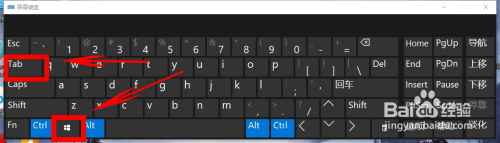win10如何新建文本文档 txt文件怎么新建
在Win10系统中,新建文本文档(txt文件)非常简单,只需在桌面或文件夹内右键点击空白处,选择新建并点击文本文档,即可生成一个新的txt文件。这个文件可以随时打开并编辑,非常方便实用。无论是记录笔记、保存重要信息,还是编写简单的代码,都可以通过新建txt文件来进行。这个功能的便利性让Win10用户在日常使用中更加高效和便捷。
具体方法:
1.小编操作的系统是win10家庭版,其他windows系统操作类似。首先我们打开一个文件夹,直接在电脑桌面上操作也可以,小编这里新建了一个文件夹。
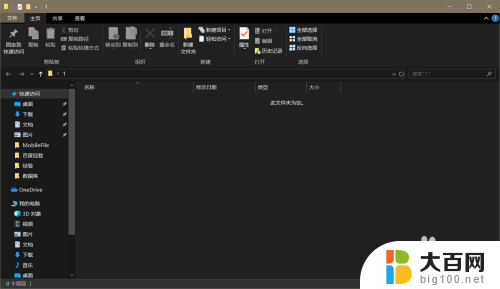
2.在这个新建的文件夹中我们点击上方新建文件夹旁边的“新建项目”,点击新建项目后在下拉菜单中我们找到“文本文档”。这时就是创建txt文件了。
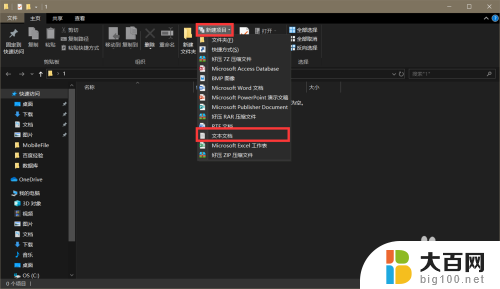
3.另一种方法是直接在文件夹的空白处单击鼠标右键选择“新建”,在新建中选择“文本文档”。这种方法创建的txt文件和上面的步骤创建的文件是一样的。

4.我们给新建的txt文件起一个名字就可以了,小编用两种方法新建了两个txt文件“1”、“2”。
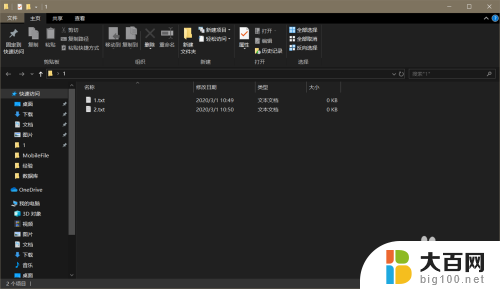
以上就是win10如何新建文本文档的全部内容,碰到同样情况的朋友们赶紧参照小编的方法来处理吧,希望能够对大家有所帮助。